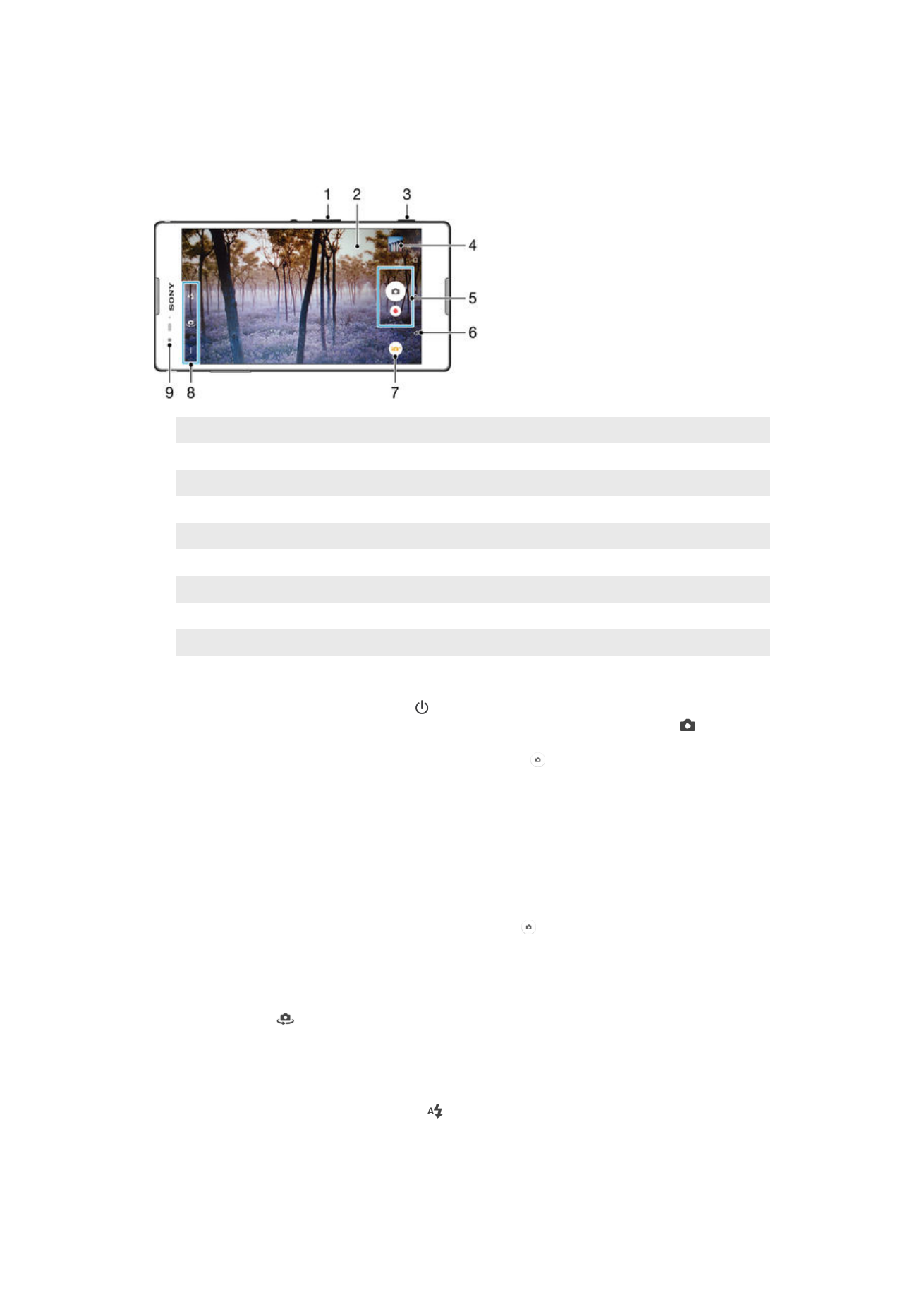
Aufnehmen von Fotos und Videos
1
Vergrößern/Verkleinern (Zoom)
2
Kamerahauptbildschirm
3
Auslöser: Kamera aktivieren/Fotografieren/Videos aufnehmen
4
Fotos und Videos anzeigen
5
Fotos oder Videoclips aufnehmen
6
Einen Schritt zurückgehen oder Kamera beenden
7
Symbol für die Aufnahmemoduseinstellungen
8
Symbol für Kameraeinstellungen und Verknüpfungssymbole
9
Frontkamera
So nehmen Sie ein Foto bei eingeschalteter Bildschirmsperre auf:
1
Drücken Sie kurz die Einschalttaste , um den Bildschirm zu aktivieren.
2
Um die Kamera zu aktivieren, berühren und halten Sie das Kamera-Symbol und
ziehen Sie es nach links.
3
Nachdem die Kamera geöffnet wurde, tippen Sie auf .
So nehmen Sie ein Foto mit dem Auslöser auf:
1
Aktivieren Sie die Kamera.
2
Drücken Sie den Auslöser vollständig herunter.
So nehmen Sie ein Foto durch Tippen auf die Kamerataste auf dem Bildschirm auf:
1
Aktivieren Sie die Kamera.
2
Richten Sie die Kamera auf das Motiv aus.
3
Tippen Sie auf die Kamerataste auf dem Bildschirm . Sobald Sie den Finger
wegnehmen, wird ein Foto aufgenommen.
So nehmen Sie ein Selbstporträt mit der Frontkamera auf:
1
Aktivieren Sie die Kamera.
2
Tippen Sie auf
.
3
Drücken Sie auf den Auslöser, um ein Foto aufzunehmen. Sobald Sie den Finger
wegnehmen, wird ein Foto aufgenommen.
So verwenden Sie den Blitz der Fotokamera:
1
Tippen Sie bei geöffneter Kamera auf .
2
Wählen Sie die gewünschte Blitzeinstellung.
3
Nehmen Sie das Foto auf.
91
Dies ist eine Internetversion dieser Publikation. © Druckausgabe nur für den privaten Gebrauch.
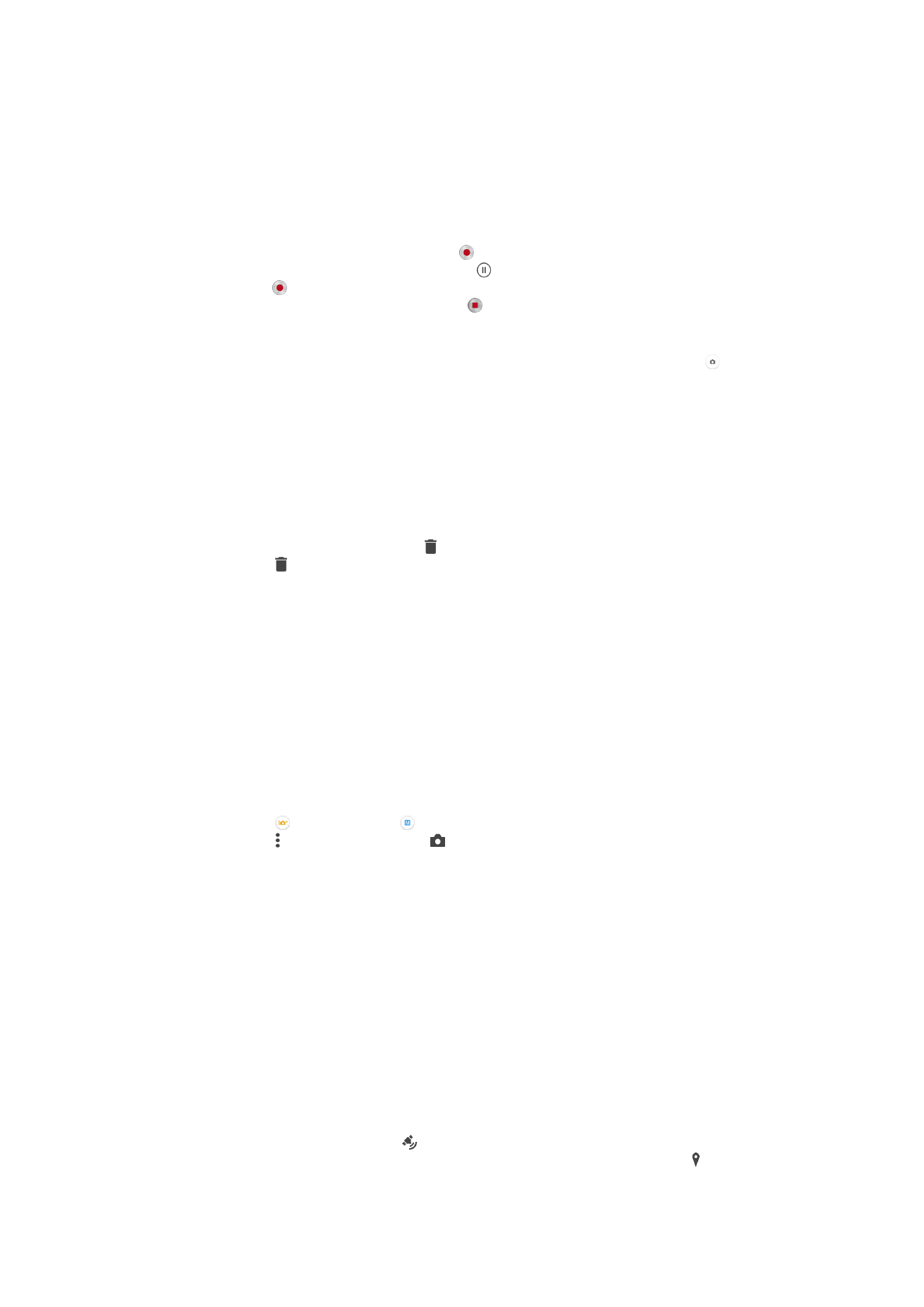
So verwenden Sie die Zoomfunktion:
•
Drücken Sie bei geöffneter Kamera die Lautstärketaste oben oder unten.
•
Drücken Sie bei geöffneter Kamera auf dem Kamerabildschirm Ihre Finger zusammen
oder auseinander.
So nehmen Sie ein Video auf:
1
Aktivieren Sie die Kamera.
2
Richten Sie die Kamera auf das Motiv aus.
3
Tippen Sie zum Starten der Aufnahme auf .
4
Tippen Sie zum Pausieren der Aufnahme auf . Tippen Sie zum Fortzusetzen der
Aufnahme auf .
5
Tippen Sie zum Stoppen der Aufnahme auf .
So nehmen Sie ein Foto während der Aufnahme eines Videos auf:
•
Um während der Aufnahme eines Videos ein Foto aufzunehmen, tippen Sie auf :
Sobald Sie den Finger wegnehmen, wird ein Foto aufgenommen.
So zeigen Sie Ihre Fotos und Videos an:
1
Aktivieren Sie die Kamera und tippen Sie anschließend auf ein Miniaturbild, um ein
Foto oder Video zu öffnen.
2
Streichen Sie nach links oder rechts, um durch Ihre Fotos und Videos zu blättern.
So löschen Sie ein aufgenommenes Foto oder Video:
1
Blättern Sie zu dem Foto oder Video, das Sie löschen möchten.
2
Tippen Sie auf den Bildschirm, damit angezeigt wird.
3
Tippen Sie auf .
4
Tippen Sie zum Bestätigen auf
Löschen.